Win10U盘安装教程(简单易懂的Win10U盘安装步骤及注意事项)
随着计算机操作系统的不断升级,许多用户选择通过U盘来安装Windows10操作系统。本文将详细介绍Win10U盘安装教程,并提供一些注意事项,以帮助读者顺利完成安装。
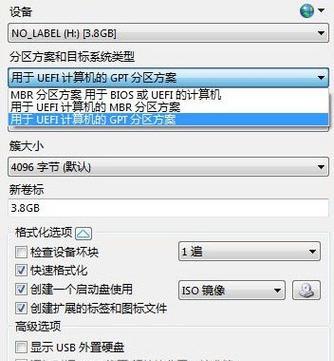
文章目录:
1.准备所需材料

2.下载并准备Windows10镜像文件
3.格式化U盘
4.创建可引导的U盘

5.设置计算机启动顺序
6.插入U盘并重启计算机
7.选择语言和其他首选项
8.安装Windows10系统
9.接受许可协议并选择安装类型
10.选择磁盘分区和安装位置
11.等待系统文件复制和安装
12.设置个人首选项
13.完成安装并进行系统初始化
14.安装驱动程序和更新
15.常见问题解决方法
1.准备所需材料:一台计算机、一个空的U盘、一台连接互联网的电脑。
2.下载并准备Windows10镜像文件:前往Microsoft官方网站下载最新版的Windows10镜像文件,并保存到计算机本地。
3.格式化U盘:将U盘连接至计算机,打开文件资源管理器,右键点击U盘图标,选择“格式化”,然后按照提示进行格式化操作。
4.创建可引导的U盘:使用第三方软件,如Rufus等,将下载好的Windows10镜像文件写入U盘,并设置U盘为引导设备。
5.设置计算机启动顺序:重启计算机,进入BIOS界面,将U盘设置为首选启动设备。
6.插入U盘并重启计算机:将制作好的U盘插入计算机,然后重启计算机。
7.选择语言和其他首选项:根据个人需求,在安装界面中选择语言、时间和货币格式等首选项。
8.安装Windows10系统:点击“下一步”并接受许可协议,然后选择“自定义安装”以进行高级设置。
9.接受许可协议并选择安装类型:阅读并接受Microsoft许可协议后,选择“自定义:仅安装Windows(高级)”。
10.选择磁盘分区和安装位置:根据需要,选择要安装Windows10的磁盘分区和安装位置,然后点击“下一步”。
11.等待系统文件复制和安装:系统将开始复制安装文件并自动安装Windows10,此过程需要一段时间,请耐心等待。
12.设置个人首选项:根据需要,设置个人账户、密码和其他首选项。
13.完成安装并进行系统初始化:系统安装完成后,计算机将自动重启,并开始进行一些初始化设置。
14.安装驱动程序和更新:在安装完成后,及时安装计算机所需的驱动程序和更新,以确保系统的正常运行。
15.常见问题解决方法:在安装过程中,可能会遇到一些常见问题,本节将提供一些解决方法供参考。
通过本文提供的Win10U盘安装教程,读者可以轻松掌握将Windows10系统通过U盘安装的步骤和注意事项。希望本文对大家有所帮助,顺利完成安装并享受新操作系统带来的便利与功能。













